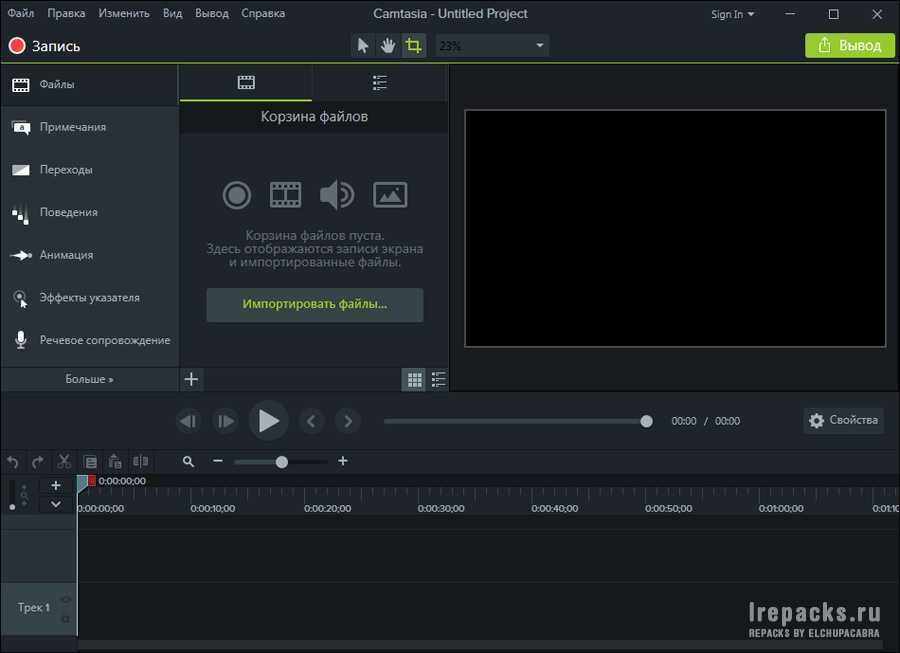Как записать видео с экрана компьютера: 5 бесплатных программDesigne-R
Нужно сделать запись презентации по работе или вы хотите поделиться с друзьями прохождением любимой игры? Чтобы записать изображения с вашего компьютера, понадобится специальное приложение. Мы подготовили обзор пяти наиболее популярных и простых в освоении программ.
Рекомендуем также посмотреть:
- Консистентность в дизайне
- 6 способов добиться карьерного роста дизайнеру
- Что дизайнеру написать в резюме, чтобы его заметили
Прочитав эту статью до конца вы узнаете, как записать видео с экрана компьютера со звуком и какой утилитой для этого лучше воспользоваться.
Экранная Камера
Экранная Камера – приложение с удобным интерфейсом и широким функционалом. Она поможет самостоятельно записать изображение с экрана ноутбука или компьютера без чтения длинных инструкций и лишних усилий. Чтобы разобраться в программе, потребуется всего несколько минут с момента первого запуска.
Захват изображения и звука легко настраиваются перед началом работы. Вы можете записывать весь экран целиком, выбрать конкретный фрагмент или отдельное окно. Также при записи можно захватывать системные звуки и голос с микрофона.
Большим преимуществом этого софта является возможность тут же просмотреть и отредактировать отснятый материал. Можно обрезать лишние фрагменты или добавить музыку, заставку и титры, выбрав из уже готовых или настроив все самостоятельно. После завершения редактирования вам будет предложено поделиться файлом в интернете, сохранить его на компьютер или записать на диск.
Загрузить Экранную Камеру можно бесплатно по этой ссылке.
Как записать видео с экрана в Экранной Камере
• Скачайте программу и завершите установку;
• Настройте параметры захвата изображения и звука, запишите видео;
• Приступайте к редактированию или добавьте музыку;
• Загрузите полученный файл на ПК, запишите на DVD или поделитесь им в интернете.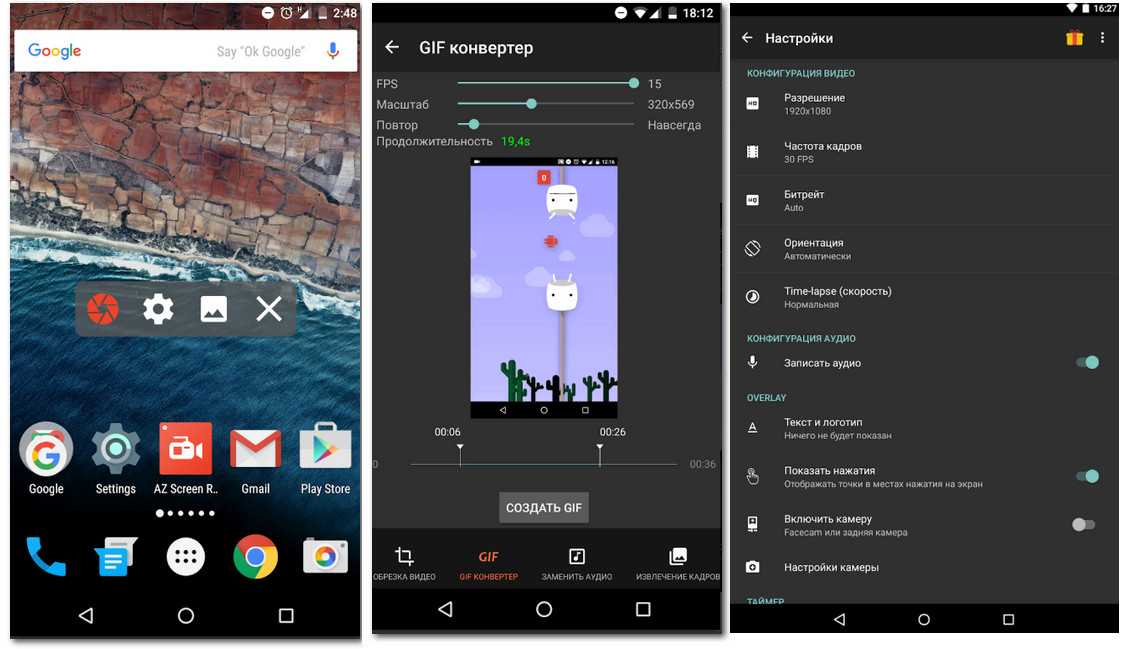
OBS Studio
OBS Studio – специализированная программа для записи потокового видео с экрана одновременного со стримингом. Она имеет открытый исходный код и доступна на всех современных операционных системах, таких как Windows 10, последних версиях MacOS и Linux. Приложение пользуется популярностью у профессиональных геймеров и довольно сложно в освоении для обычного пользователя.
Запись видео в OBS Studio
• Загрузите дистрибутив и проведите установку
• Выполните обязательную настройку конфигурации при первом запуске
• Отрегулируйте источники захвата изображение и звука
• Запишите и сохраните файл
Movavi Screen Capture
Movavi Screen Capture предоставляет все базовые функции для захвата различных типов изображений с экрана. Из дополнительных функций имеется встроенный редактор записанного материала. Утилита совместима со всеми версиями Windows, начиная с Windows 7, и является платной. Бесплатная версия имеет ряд ограничений, таких как отсутствие возможности записи системного звука и водяной знак на записанном видеоролике.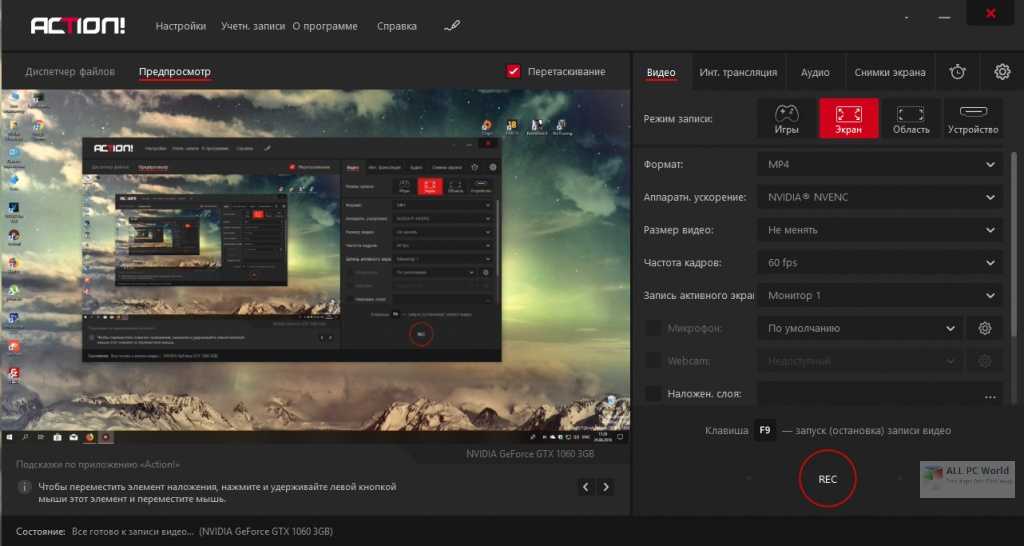
Захват экрана в Movavi Screen Capture
• Загрузите установочный файл по ссылке выше, завершите процесс установки
• Настройте программу для своей первой записи
• Воспользуйтесь базовыми функциями редактирования
• Сохраните результат в подходящем формате
Free Screen Recorder
Free Screen Recorder от ThunderSoft – компактная программа, записывающая видео с экрана компьютера. Ее главными плюсами является то, что она простая и бесплатная. Встроенный функционал не позволяет редактировать записанный материал, также отсутствует возможность записи действий с клавиатуры. Кроме этого, инструкции по работе в этом программном обеспечении плохо локализованы на русский язык, а интерфейс доступен только на английском. Установочный файл весит совсем немного, поэтому скачать его можно даже с плохим интернетом.
Работа в Free Screen Recorder
• Загрузка и установка не займут много времени
• Перед началом записи легко отрегулировать ее параметры
• Начать и остановить работу можно по горячим кнопкам
• Импорт файла доступен в нескольких форматах на выбор
Xbox Game Bar
Xbox Game Bar – встроенная в операционную систему Windows софт, позволяющий заснять изображения экрана со звуком или сделать скриншоты. Отснятый материал тут же сохраняется в выбранную папку. Для пользователей Windows этот способ удобен тем, что ПО уже есть в операционной системе и не требует никаких дополнительных установок. Главный недостаток состоит в том, что как и у большинства других встроенных утилит, функционал этого приложения обладает только базовыми функциями и не имеет возможности редактирования.
Отснятый материал тут же сохраняется в выбранную папку. Для пользователей Windows этот способ удобен тем, что ПО уже есть в операционной системе и не требует никаких дополнительных установок. Главный недостаток состоит в том, что как и у большинства других встроенных утилит, функционал этого приложения обладает только базовыми функциями и не имеет возможности редактирования.
Скачать софт можно с официального сайта Майкрософт.
Как пользоваться Xbox Game Bar
• Нажмите Win + G для запуска
• Настройте область захвата и звук
• Для начала и окончания записи используйте сочетание клавиш Win + Alt + R
• Задайте папку для сохранения файла
Вывод и мнение редакции
Все перечисленные программы предоставляют хорошие решения для захвата изображения с компьютера. Но некоторые из них слишком сложные сложные для новичка, а последние две утилиты хоть и являются наиболее простыми в использовании, но и обладают не самым богатым функционалом. Его достаточно только для базовых потребностей захвата изображения, дальнейшее редактирование полученного файла не поддерживается.
Приложение Экранная Камера выгодно выделяется на их фоне, так как при схожем удобстве использования и простоте обладает более расширенным функционалом, позволяющим редактировать видео и добавлять музыку или делать озвучку снятого ролика. Попробуйте все эти возможности сами прямо сейчас. Скачайте Экранную Камеру с официального сайта и начните свою первую запись!
Узнать больше интересного:
Программа для записи видео с экрана андроид
Многие из вас часто задают вопрос — как записать видео с экрана на телефоне Android.
Несмотря на многолетнее существование систем андроид, эта функция была реализована в системе только с версии 5.0.
Конечно, раньше можно было записывать экран и на андроид 4.2 или андроид 4.4.2, но для этого приходилось получить рут права.
Вот почему в этой теме я подготовил для вас 5 приложений для записи экрана включая без рут прав и на русском языке.
При разработке своей компиляции я обращал внимание прежде всего на простоту использования программ и помимо захвата изображения, чтобы приложения также допускали последующее редактирование.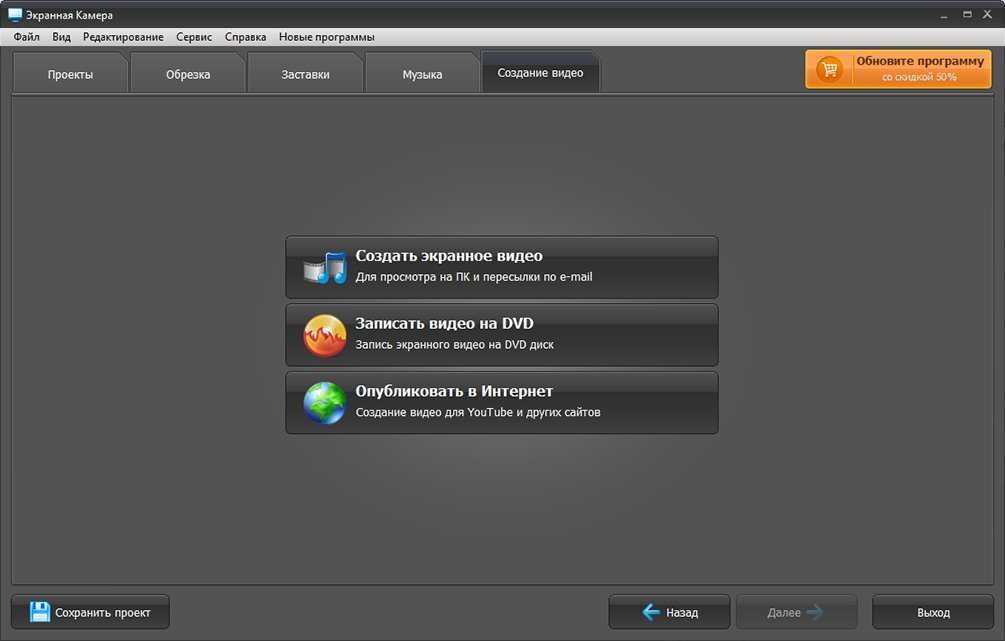
Кроме того, в контексте приложений важно, чтобы они не перегружали смартфон или планшет андроид.
Скачать программу для записи видео с экрана андроид AZ Screen Recorder – без рут прав и на русском языке
Первой из представленных программ является AZ Screen Recorder – это одно из приложений, которое было создано специально для Android Lollipop.
Программа позволяет, среди прочего, запись изображения с передней камеры устройства. Приложение бесплатное, но содержит некоторые микроплатежи.
Пользоваться очень просто и удобно. Достаточно нажать на кнопку «Запись» и процесс пошел.
AZ Screen Recorder — безусловно лучшее приложение для записи видео экрана в телефоне андроид. Даже в бесплатной версии вы получите доступ к действительно богатой палитре функций.
Эта программа на сегодняшний день является лучшим инструментом для записи экрана. Такие функции в конкурентных предложениях доступны только в премиальной версии, а AZ Screen Recorder предлагают совершенно бесплатно.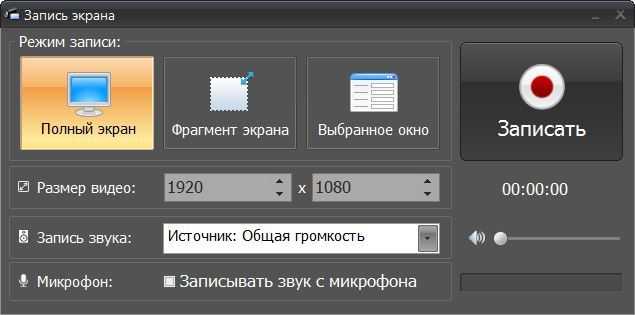
Видео, записанное этим приложением, не будет содержать водяные знаки или рекламу. Кроме того, программа предлагает неограниченную длину видео в бесплатной версии.
Важно отметить, что можно приостановить запись (например, плавно переместится в другое приложение), экономя ваше время для последующего редактирования и резки.
AZ Screen Recorder — практически полный набор инструментов для создания и редактирования фильмов.
Но это еще не все, что может сделать AZ Screen Recorder. Бесплатная версия программы также позволяет записывать звук с микрофона, захватить выбранную область на экране, установить скорость записи и выбрать разрешение — до QHD!
Программа также включает очень простые инструменты для последующего редактирования записи. По завершении записи вы можете добавить свой собственный логотип.
Если вы ищете приложение для записи изображений — то должны установить AZ Screen Recorder.
Скачать можете с плей маркет или по прямой ссылке чуть ниже, без всяких регистраций и прочей канители.
Разработчик:
[email protected]
Операционка:
андроид
Интерфейс:
русский
Лицензия:
бесплатно
Скачать программу для снятия видео Telecine — без рут прав на русском языке
Программа Telecine имеет очень высокий рейтинг в Google Play. Он составляет 4.5 из 5 звезд.
Telecine позволяет выполнять точную запись с таймером обратного отсчета для записи и имеет интуитивно понятные кнопки.
Кроме того, во время записи не отображаются уведомления. Приложение полностью бесплатное, не печатает водяных знаков и на русском языке.
Программа также доступна как проект с открытым исходным кодом, позволяющий разработчикам публиковать патчи разработчикам. Скачать можете ниже.
Разработчик:
https://github.com
Операционка:
андроид
Интерфейс:
русский
Лицензия:
бесплатно
Скачать программу для снятие видео экрана андроид — Unlimited Screen Recorder
Unlimited Screen Recorder Free — это третье приложение из этого списка, которое поддерживает только Android 5.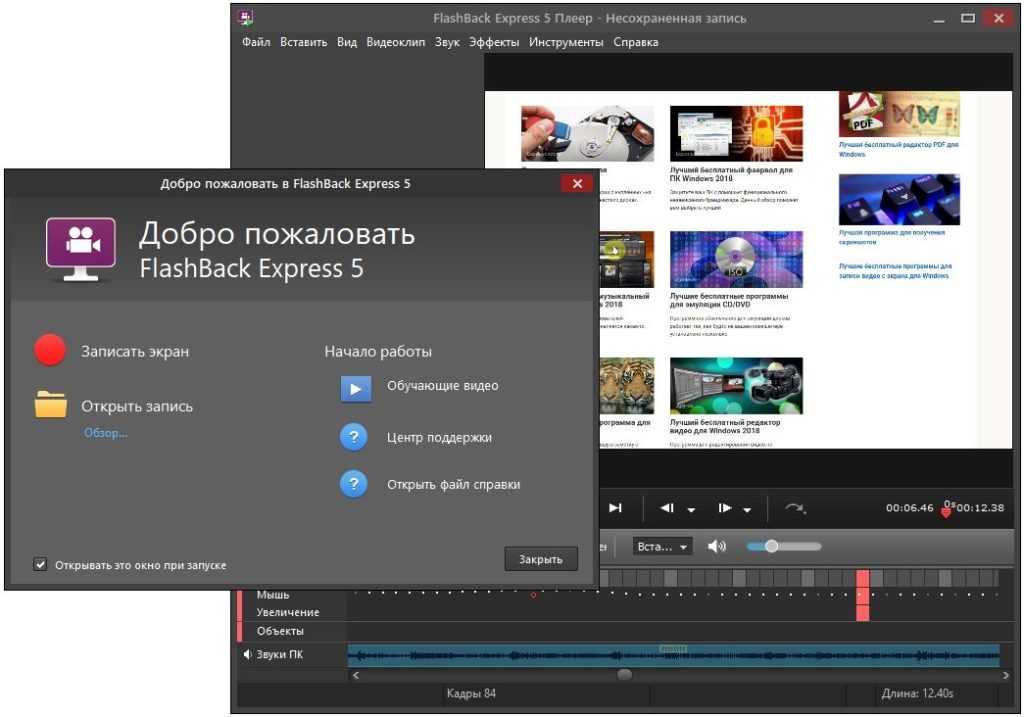 0 – на старых версиях как андроид 4.2, андроид 4.4.2 снятие не работает.
0 – на старых версиях как андроид 4.2, андроид 4.4.2 снятие не работает.
Это еще одна бесплатная программа, не имеющая водяных знаков, имеющая множество функций.
Приложение имеет простой интерфейс, позволяет записывать видео и аудио, а также имеет функции для более продвинутых пользователей. Ссылка скачать ниже.
Разработчик:
www.hugedomains.com
Операционка:
андроид
Интерфейс:
английский
Лицензия:
бесплатно
Скачать программу для съемки видео экрана андроид — One Shot Screen Recorder
One Shot Screen Recorder разработан для легкой записи экрана вашего мобильного устройства. Весь процесс настройки — это всего лишь четыре простых шага.
К сожалению, One Shot Screen Recorder — это просто пробная версия, которая добавляет водяные знаки к записям — для версии без этой «функции» вам нужно заплатить 2,99 доллара.
Помимо удаления водяного знака, также можете скрывать уведомления или значок записи.
Разработчик:
https://now-makeez.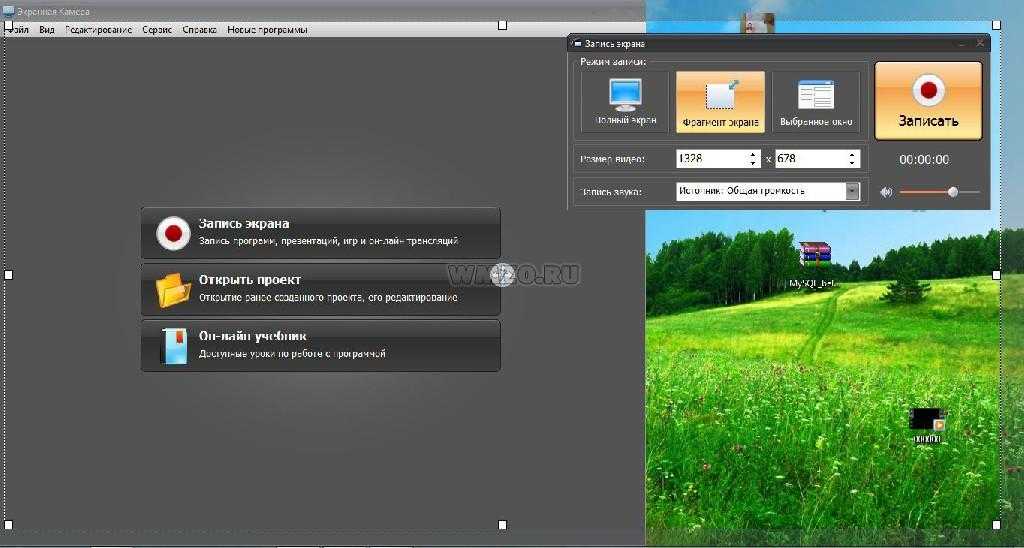 com/
com/
Операционка:
андроид
Интерфейс:
английский
Лицензия:
бесплатно
Скачать программу захват видео экрана в телефоне андроид — Mobizen Screen Recorder
Mobizen Screen Recorder может легко конкурировать с AZ Screen Recorder. Отличной новостью для владельцев мощных устройств станет тот факт, что программа позволяет вам сохранять видео в Full HD со скоростью 60 кадров в секунду!
Mobizen Screen Recorder имеет очень интересный пользовательский интерфейс, основанный на кнопках в виде кругов, которые можно перемещать на экране.
Для высококачественной записи Full HD (1080p) со скоростью 60 кадров в секунду требуется устройство с хорошей производительностью — запись таких параметров тяжелая как на графике, так и на процессоре.
Помимо вышеуказанных программ, Mobizen предлагает возможность записи видео с камеры, а также звука с микрофона.
Среди дополнительных возможностей программы: возможность установить последовательность открытия и закрытия нашей записи, а также расширенное редактирование роликов.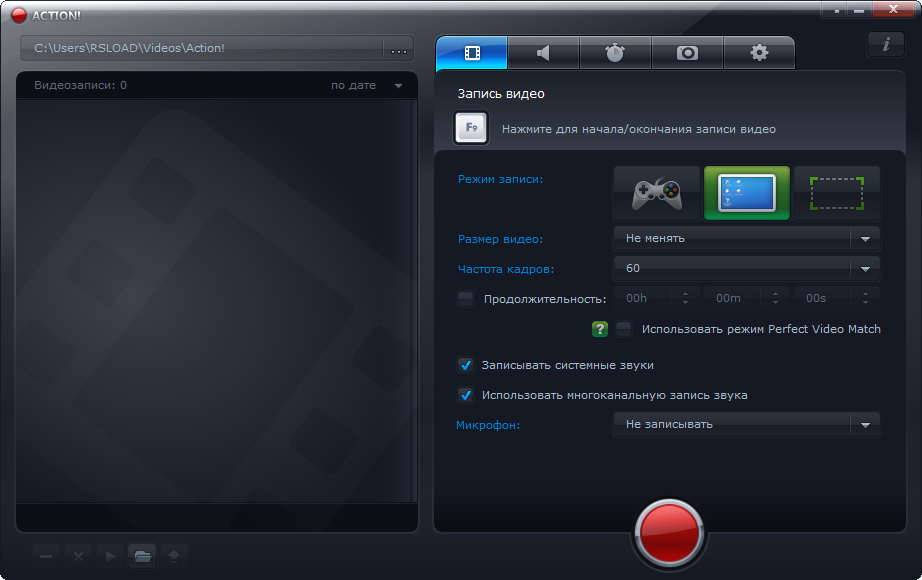
Окончательный выбор приложения для записи экрана должен основываться на двух факторах. Во-первых, нам нужно определить, что вы хотите записать вообще. Если нас интересуют только игры, рекомендуется использовать Stream или приложение Google Play Games.
Другим важным аспектом является степень расширения приложения — здесь определенно выигрывает AZ Screen Recorder, но Mobizen также отлично справляется.
Разработчик:
https://support.mobizen.com
Операционка:
андроид
Интерфейс:
русский
Лицензия:
бесплатно
Запись экрана | NinjaCapture от 500apps
Запись экрана | NinjaCapture от 500appsРасширение
Присоединяйтесь к революции SaaS — 50 приложений за $14,99
Записывайте неограниченное количество видео в качестве Ultra HD без водяных знаков.
Редактируйте скриншоты и видео с расширенными аннотациями
Загружайте файлы в облачные приложения — Dropbox, Box, Google Drive или используйте встроенный 500Box и NinjaCapture Cloud
Записывайте аудио и видео одновременно бесплатно на всю жизнь
Безопасно делитесь своими данными с помощью общей ссылки или QR-кода с защитой паролем.

Почему стоит выбрать NinjaCapture для записи экрана?
10 основных причин, по которым вашему бизнесу следует использовать NinjaCapture и более 50 других приложений от 500apps
#1
Записывайте неограниченное количество видео в HD качестве
#2
Делать скриншоты всего экрана, выбранной области и буфера обмена
#3
Редактируйте снимки экрана и видео с помощью расширенных инструментов аннотирования
#4
Получите доступ к неограниченному количеству записей БЕСПЛАТНО на 3 месяца
#5
Безопасная загрузка файлов в облачные приложения, такие как Dropbox, Google Drive и 500Box
#6
Делитесь ссылками на записи и получайте комментарии рецензентов
#7
Персонализация скриншотов, видео без водяных знаков
#8
Управление настройками конфиденциальности для общедоступных, частных с автоматически сгенерированным паролем
#9
Невероятная цена — самая низкая, которую вы когда-либо найдете
#10
Все, что нужно вашему бизнесу — 50 приложений, поддержка 24/5 и время безотказной работы 99,95 %
Зарегистрироваться 14-дневная пробная версия
Почему NinjaCapture?
Неограниченное количество записей и снимков экрана
Мгновенно захватывайте, записывайте и делитесь своим экраном
Сторонние интеграции для обмена файлами
Работает с популярными облачными службами хранения и бизнес-приложениями (Google Drive, Box, Dropbox)
Защитите свои файлы с помощью PIN-кода автоматически сгенерированный пароль
Мощные функции
Безграничные возможности.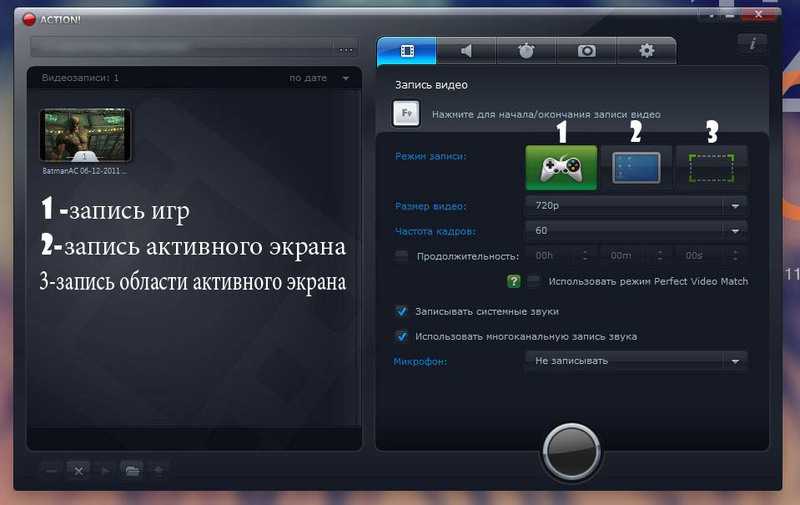 Что вы будете делать для своего бизнеса?
Что вы будете делать для своего бизнеса?
Средство записи экрана
Плавная запись действий веб-страницы в видеоформате. Выберите область на экране, чтобы мгновенно записать файл и поделиться им с кем угодно.
Запись как камеры, так и вкладки
Полноэкранный режим или Просто сайт
Частота кадров
Разрешение
Узнайте больше о средстве записи экрана
Поддержка веб-камеры
Записывайте свои рассказы о веб-действиях с помощью веб-камеры и сохраняйте их для дальнейшего использования или делитесь ими с другими без особых усилий.
Воспроизведение и пауза
Микрофон и системный звук
Мгновенный обмен
Узнайте больше о поддержке веб-камеры
Аудиозапись
Мгновенно записывайте высококачественный звук, получив доступ к микрофону одним касанием через NinjaCapture.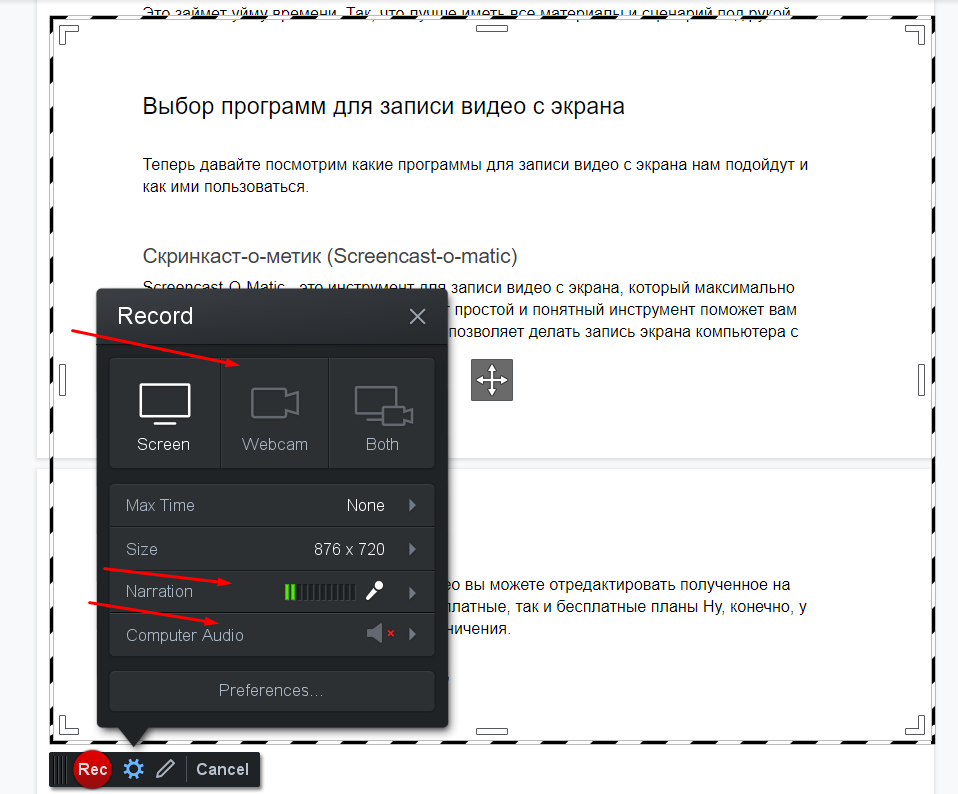
Микрофон и системный звук
Мгновенный обмен
Узнайте больше об аудиозаписи
Скриншоты
Делайте снимки экрана веб-страниц в разных размерах. Настройте эти файлы и сохраните или поделитесь ими в кратчайшие сроки.
Захват видимой части страницы
Полная страница
Конкретная область
Аннотировать скриншоты
Делитесь и сохраняйте скриншоты
Узнайте больше о снимках экрана
Интеграция с приложениями для хранения
Безопасно храните все свои файлы в известных облачных приложениях, интегрированных с NinjaCapture.
Google Диск
Дропбокс
500Коробка
Узнайте больше об интеграции с приложениями для хранения данных
Безопасность
Безопасно делитесь файлами, которые вы захватили или записали с помощью NinjaCapture, с любым устройством с защитой паролем.
Безопасный обмен
Автоматически сгенерированный пароль
Сократить ссылку
Узнайте больше о безопасности
Узнайте больше Зарегистрироваться 14-дневная пробная версия
91 436+
Предприятия
6
Центры обработки данных
99,5%
Общее время безотказной работы
50
Приложения Всего $14,99
Универсальный пакет с 50 приложениями для вашего бизнеса
Все, что вам нужно для маркетинга, продаж, управления персоналом, поддержки, разработчиков и многого другого
- Продажи
- Маркетинг
- HR и операционная система
- Поддерживать
- Разработчики
- Сотрудничество
- Производительность
- Дорожная карта
Finder. io
io
Email Finder
CRM.IO
Software
Outreachly
Инструмент продаж
AutreachPriter
AI Writer
Woxdesk
Salk Center Software
Leadslic
. Приложение
Нажмите, чтобы порекомендовать
Развивайтесь с правильными инструментами управления потенциальными клиентами и продажами — изучите все приложения в 500apps Sales
NinjaSites
Website Builder
MailSend
Email Marketing
NinjaSEO
SEO Tool
SiteRecording
Website Recording
ConvertPath
Website Personalization
NinjaContent
Content Planner
PushNinja
Push Notification
Personalize.cc
Image Персонализация
NinjaSEM
Управление PPC
Предложить приложение
Нажмите, чтобы порекомендовать
Time to supercharge your marketing efforts — Explore all apps in 500apps Marketing
Clockly
Time Tracking
RecruitHire
Applicant Tracking System
NinjaInterview
Video Interviews
HRSprout
HRMS Software
Бета
PerformanceUp
Инструмент OKR
Бета
LMSNinja
Система управления обучением (LMS)
Приложение в работе
Предложить приложение
Нажмите, чтобы порекомендовать
. Чат
Чат
Бета
FeedbackUp
Отзывы клиентов
UserTracker
Аналитика поведения пользователей
Приложение в работе
NinjaOnboarding
Адаптация клиентов
Бета
Предложить приложение
Нажмите, чтобы порекомендовать
Подключить и обслуживать своих клиентов лучше — исследуйте все приложения в поддержке 500Apps
applet.io
Виджеты приложений
Ninjaauth
ОДИН ВЕЙНАЛИ
Unified.cc
API API. Платформа
MockFrame
Каркасный инструмент
Бета
SitePing
Мониторинг веб-сайта
AppUp
Конструктор приложений
Приложение в работе
Предложить приложение
Нажмите, чтобы порекомендовать
Создавайте динамические приложения, отвечающие потребностям вашего бизнеса. Изучите все приложения в 500apps Developers
Изучите все приложения в 500apps Developers
Teams.cc
Team Chat
PBXPLUS
Бизнес -телефонная система
500 Конференции
Видеоконференции
500mail
Поставщик электронной почты
500Box
MALE
500Box
11 Бета
Предложить приложение
Нажмите, чтобы порекомендовать
Наслаждайтесь превосходной совместной работой — просмотрите все приложения в 500apps Collaboration
Projectly
Управление проектами
Формы.
Предложить приложение
Нажмите, чтобы порекомендовать
Узнайте о будущем операций на рабочем месте — Изучите все приложения в 500apps Продуктивность
НиндзяЗахват
Запись экрана
ОткрытоИлиНе
Отслеживание электронной почты
Проекты
Управление проектами
БотПат
Роботизированная автоматизация технологических процессов (RPA)
НиндзяSEO
SEO-инструмент
Finder.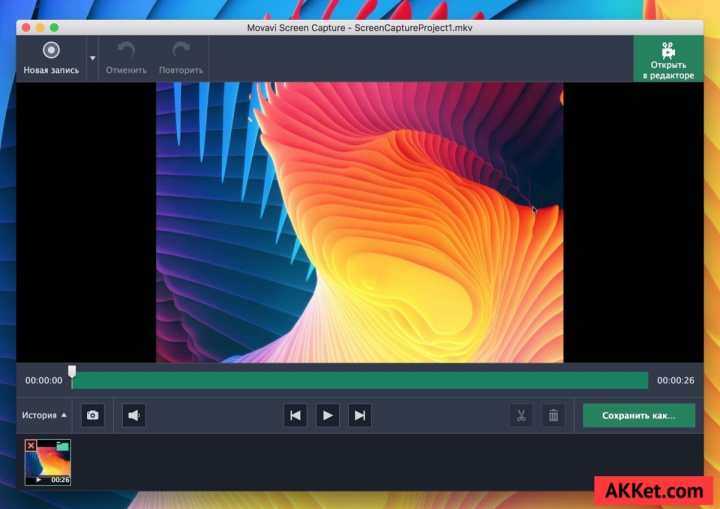 io
io
Поиск электронной почты
Предложить приложение
Нажмите, чтобы порекомендовать
Усильте свой онлайн-бизнес с помощью расширений — просмотрите все приложения в 500apps Extensions
500Calendar
Инструмент управления календарем
PRNinja
Программное обеспечение для управления PR
Предложить приложение
Нажмите, чтобы порекомендовать
правда
Интеграция
Начните интегрировать свои повседневные приложения
Google Диск
Google Диск — это служба онлайн-хранилища файлов, которая включает такие функции, как облачное хранилище, синхронизация файлов, совместная работа и совместное использование.
Dropbox
Dropbox — это служба онлайн-хранилища файлов, которая включает в себя такие функции, как облачное хранилище, синхронизация файлов, совместная работа и совместное использование.
box
Box — это служба онлайн-хранилища файлов, которая включает такие функции, как облачное хранилище, синхронизация файлов, совместная работа и совместное использование.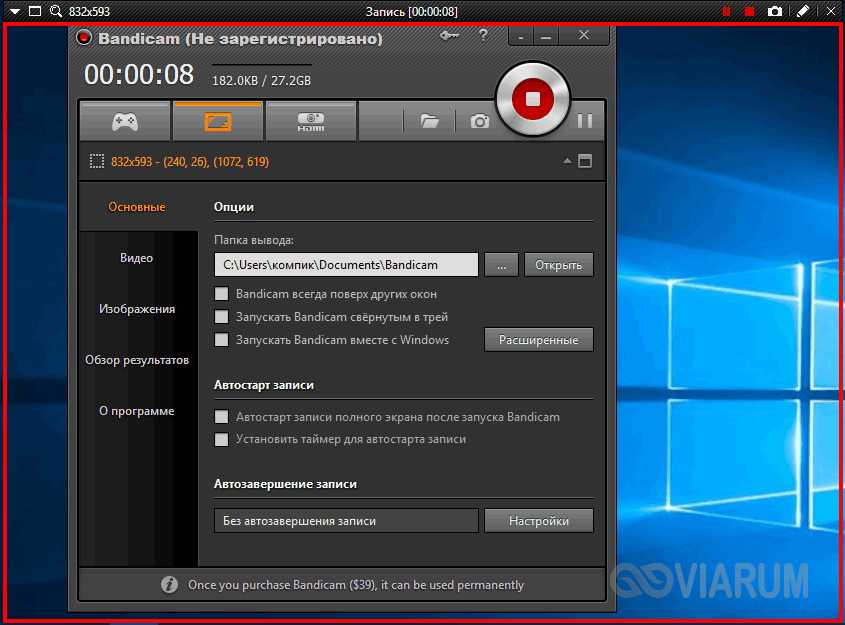
Больше интеграций
Наши клиенты — наши самые большие поклонники
500apps — это интересное решение для компаний, которые сосредоточены на мониторинге задач и проектов для повышения производительности . Отлично выглядит! Все приложения также собраны в одном месте, и мы можем использовать их сразу! Молодец
Рональд Клюгер
Генеральный директор KPSYNCLAB
Мы используем 500 приложений для консолидированного роста бизнеса. Все приложения очень удобны, так как у нас есть лучших консультантов по успеху клиентов , работающих вместе с нашим директором по продажам.
Christian Bjerre Nielsen
CPO в uQualio
Мой представитель чата (Safin) был очень полезным, и немедленно решил мои проблемы! Я с нетерпением жду начала своего бизнеса с 500apps!
Ким Ли
Отличное обслуживание клиентов .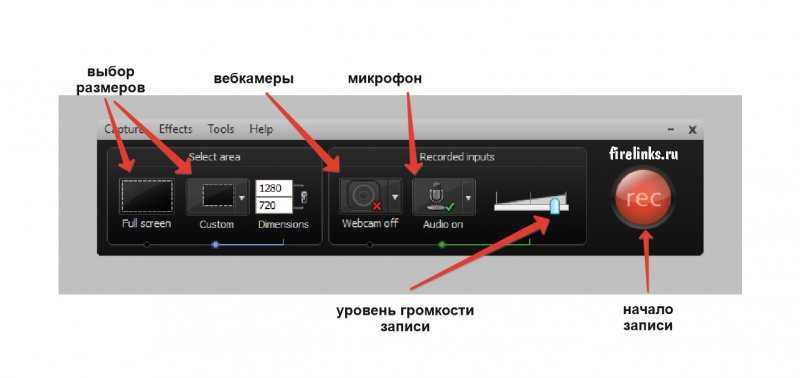 Вики очень помогает. Может объяснить и помочь мне решить мои текущие проблемы. Большое спасибо.
Вики очень помогает. Может объяснить и помочь мне решить мои текущие проблемы. Большое спасибо.
Клэр
«Идеальный выбор для малого и среднего бизнеса» — в нем было множество функций, отвечающих всем потребностям организации. доступен широкий спектр функций управления , включая управление человеческими ресурсами, управление продуктами, управление временем, управление знаниями и управление клиентами.
UE (малый бизнес-пользователь)
«Бюджетный многофункциональный пакет» . Наш бизнес выиграл от возможности 500 приложений отслеживать все, что имеет отношение к делу . От управления клиентами и потенциальных клиентов до отслеживания наших клиентов.
Tejas (консультант по среднему рынку)
«Una Suite Perfecta para pequeños y medianos empresas» — Lo que mas me gusta es que puedes tener integrado, diferentes herramientas, tanto de productividad, marketing y ventas diar puedes comgestion herramientas дие те аюдан в Интернете, как эль Desarrollador де сайты в Интернете, или ла оптимизация SEO в пути приложения Ninja SEO.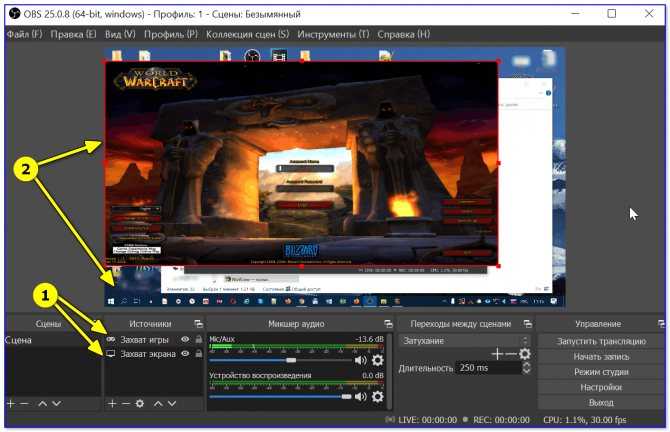
Администратор по маркетингу косметики
Владельцы бизнеса могут использовать 500 приложений для получения точных и своевременных данных, которые помогут им принимать более эффективные решения. 500apps собирает самые точные данные, а с легкостью связывает вас с лицами, принимающими решения, и их доверенными лицами.
Stone Gye
Владелец Stonegye.digital
Макс
Программный менеджер Keystone
Это отличная платформа, на которой я могу управлять всем, что касается моего бизнеса и клиентов . 500apps в основном решили многие мои проблемы, связанные с управлением инвентарем от разных поставщиков, выставлением счетов клиентам, отправкой электронных писем клиентам и управлением справочными службами для клиентов. Я могу управлять всем своим бизнесом с помощью 500apps , потому что он предоставляет все необходимые мне инструменты.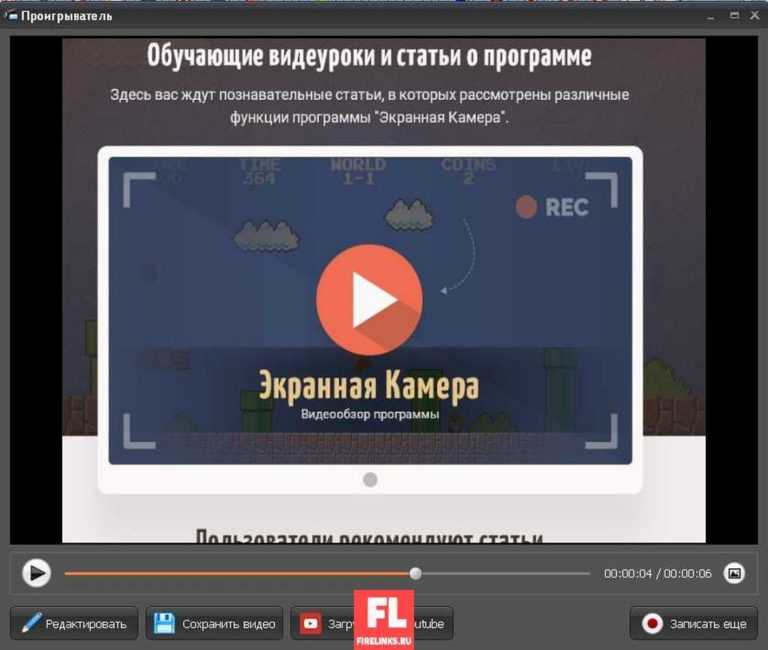
Чандана М.
Помощник менеджера Quality CARE India Limited
Получите больше от Ninjacapture
Удивительные советы и практические руководства, которые помогут компаниям преуспеть, таким как Fortune 500.
Блоги
Сохранение веб-страниц, статей и PDF-файлов — эффективное использование полноэкранного захвата страницы
Поскольку важная информация доступна в изобилии и часто дискредитируется или изменяется с использованием противоречивых данных, жизненно важно сохранять эту нужную информацию быстро и легко и прямо у вас под рукой.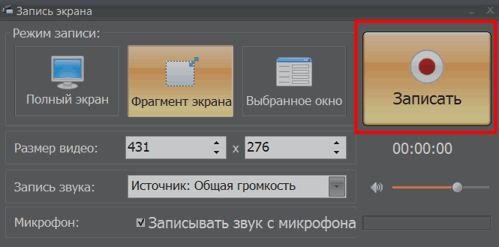
Лучшее расширение для записи экрана в 2022 году
NinjaCapture является одним из лучших инструментов для захвата экрана, доступных в Интернете. Это расширение поставляется с удобным интерфейсом, который делает его очень простым.
12 основных советов по легкой записи экрана
Вот 12 основных советов по легкой записи экрана. С помощью этих лучших советов и приемов вы будете готовы записывать и озвучивать свои видео в кратчайшие сроки.
Расширение Chrome для скриншотов — легкая прокрутка скриншотов и аннотаций
Идея создания скриншота приобрела огромную популярность, когда люди узнали о важности этой техники.
Узнайте больше о записи экрана
Основы
Каковы преимущества программного обеспечения для захвата экрана?
Повышение ценности бизнеса с помощью NinjaCapture. Программное обеспечение для захвата экрана, позволяющее захватывать, записывать или комментировать экраны, как никогда раньше.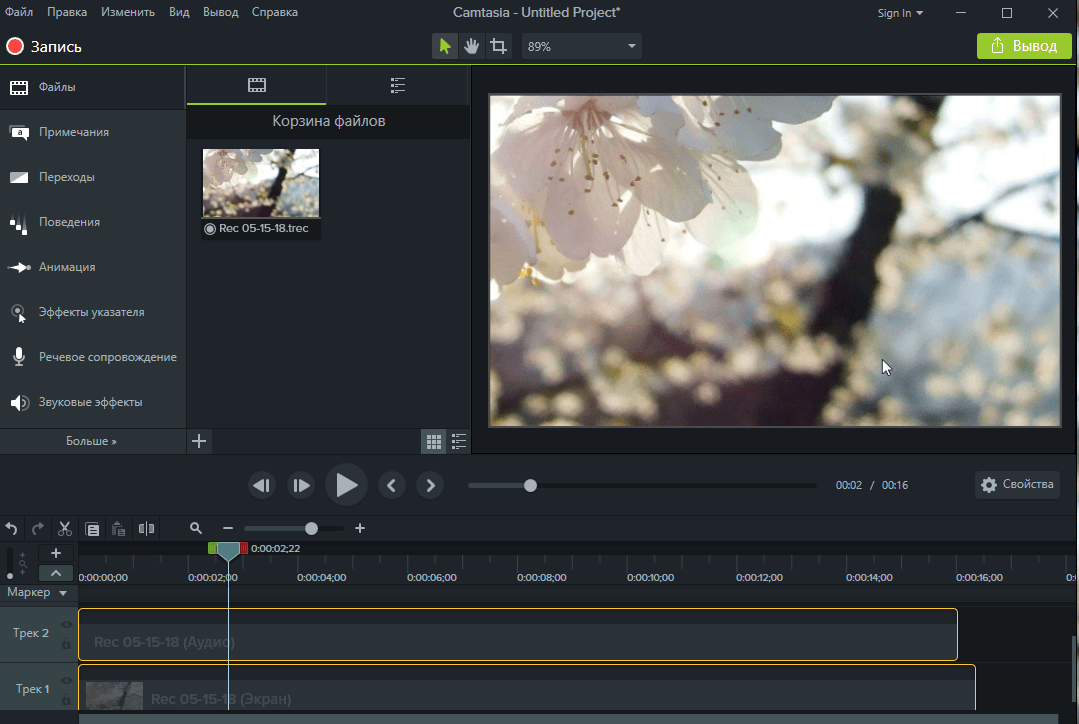
Каковы особенности программного обеспечения для захвата и записи экрана?
Онлайн-программа для захвата экрана от 500apps помогает развивать ваш бизнес благодаря своим привлекательным функциям. Вот суть о его особенностях и о том, почему большинство компаний инвестируют в него.
Как объединить видео с помощью NinjaCapture?
Объединить видео просто, но каковы соображения и профессиональные аспекты? Используйте инструменты записи экрана, чтобы объединять и продвигать свои видео более простым способом.
Как Ninjacapture помогает в продажах и маркетинге?
Сделайте так, чтобы ваше видео продвигалось повсюду, чтобы создать бренд, к которому вы стремились. Получите максимальную отдачу от программного обеспечения для онлайн-записи экрана, чтобы увеличить свои продажи.
Как Ninjacapture может помочь вашему бизнесу?
Развивайте свой бизнес с помощью программного обеспечения для записи и захвата экрана NinjaCapture от 500apps. Вот что он может сделать, чтобы ваш бизнес рос.
Вот что он может сделать, чтобы ваш бизнес рос.
Как создать привлекательную запись экрана?
Ninjacapture — это программное обеспечение, которое позволяет вам с легкостью создавать записи экрана, поскольку оно интегрировано с такими инструментами, как аннотации, рисование в реальном времени и многое другое.
Может ли сайт обнаруживать захват экрана?
Ninjacapture — это инструмент, который позволяет вам захватывать любую веб-страницу или просматривать ее на рабочем столе. Он предлагает простой и понятный интерфейс, чтобы вы могли просматривать контент и делиться им с другими.
Как записать свой экран на Mac?
Ninjacapture — это простой инструмент, который упрощает запись вашего экрана. Всего одним щелчком мыши вы можете записать любую область экрана в качестве высококачественного видео.
Как сделать снимок экрана на ПК?
Ninjacapture — это самый простой и быстрый способ захватить что-либо на вашем ПК. Будь то игра, видео, аудио или что-то еще, что вы играете на своем компьютере.
Как сделать снимок экрана?
Снимок экрана — популярный метод сохранения того, что вы видите на экране компьютера. Если вы хотите сохранить то, что видите на экране, выполните следующие действия.
Погрузитесь глубоко в запись экрана
Перейти на следующий уровень с
Получить 50 других приложений с Ninjacapture — присоединяйтесь к революции SaaS — 500 приложений, фиксированная цена $14,99/пользователь, 24/5 Поддержка (телефон/электронная почта/регистрация)
Все приложения
Зарегистрироваться 14-дневная пробная версия
Подождите!
50 приложений по невероятной цене всего за 14,99 долларов.
Зарегистрируйтесь БЕСПЛАТНО сегодня и развивайте свой бизнес, как в списке Fortune 500.
Попробуйте Ninjacapture бесплатно 14-дневная пробная версия Все еще не уверены, подпишитесь на наш еженедельный веб-семинар, чтобы узнать больше о пакете 500apps infinity.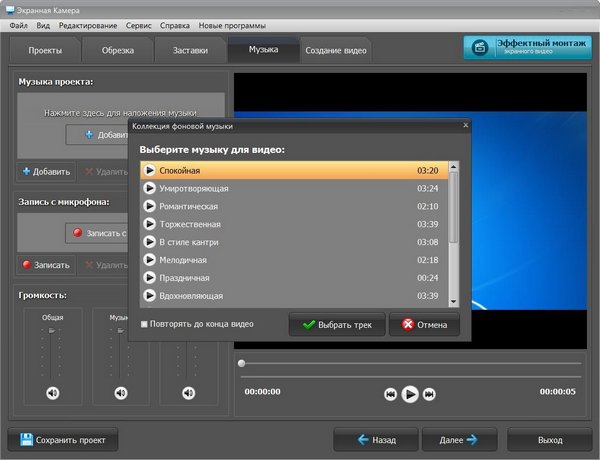 Зарегистрируйтесь сегодня!
Зарегистрируйтесь сегодня!
Подождите!
50 приложений по невероятной цене всего за 14,99 долларов.
Зарегистрируйтесь БЕСПЛАТНО сегодня и развивайте свой бизнес, как в списке Fortune 500.
Попробуйте Ninjacapture бесплатно 14-дневная пробная версия
Все еще не уверены, подпишитесь на наш еженедельный веб-семинар, чтобы узнать больше о пакете 500apps infinity. Зарегистрируйтесь сегодня!
Лучшее программное обеспечение для записи экрана (2023)
Если вы хотите создать онлайн-курс, само собой разумеется, что вам нужно будет инвестировать в какое-нибудь хорошее программное обеспечение для записи экрана. Но какой конкретный инструмент обладает лучшими функциями для удовлетворения ваших потребностей в создании курсов? Вот некоторые из наших лучших вариантов, которые помогут вам решить:
Лучший в целом
Camtasia
Простая в использовании и по разумной цене программа Camtasia предлагает широкий спектр исключительных возможностей для создания скринкастов и редактирования видео
Читать обзор
Лучшее для пользователей Mac Пользователи Mac, Screenflow легко справится со всеми вашими потребностями в скринкастинге и редактировании видео — и по очень конкурентоспособной цене.
 0106
0106Благодаря возможности работать на любом компьютере, на всех ваших устройствах, Screencast-O-Matic доступен по цене и предоставляет множество возможностей для редактирования и управления снимками экрана
Читать обзор
Это лишь некоторые из наших рекомендаций для программное обеспечение для записи экрана, но читайте больше, чтобы узнать о некоторых других отличных вариантах для сравнения.
Программное обеспечение для записи экрана, также называемое программным обеспечением для скринкастинга, может быть одним из самых полезных инструментов, когда вы хотите создать онлайн-курс или учебник, создать маркетинговые видеоролики или просто хотите получить отличный визуальный способ объяснить многое. все, что вы можете просмотреть на экране вашего компьютера.
Это важный инструмент для экспертов, которые хотят поделиться своими знаниями.
Основная идея заключается в том, что вы можете записывать на видео все, что появляется на экране вашего компьютера, вместе с любым соответствующим звуком, включая ваш собственный голос. Вы также можете записывать себя через веб-камеру и легко переключаться между тем, что вы говорите, и тем, что вы показываете на своем экране.
Вы также можете записывать себя через веб-камеру и легко переключаться между тем, что вы говорите, и тем, что вы показываете на своем экране.
Все это может стать отличным способом создания видеоуроков, в которых ваши учащиеся узнают, как использовать определенное программное обеспечение или веб-сайт. Это также может быть отличным способом навигации по слайдам и комментирования презентации.
Более сложные программы для записи с экрана, такие как Screencast-O-Matic, Camtasia и Screenflow, предлагают действительно хорошие возможности редактирования видео. В большинстве случаев я предпочитаю их для редактирования видео более сложным инструментам, таким как Adobe Premier или даже iMovie.
Лучшее программное обеспечение для записи экрана
Вот лучшие варианты, которые я рекомендую создателям онлайн-курсов и другим экспертам, которые хотят поделиться своими знаниями в наглядной форме: Screencast-O-Matic — лучший выбор для создания, редактирования и управления скриншотами. Это веб-интерфейс, поэтому он работает практически на любом компьютере, и вы можете размещать свои файлы на Screencast-O-Matic или экспортировать их куда угодно. Лучше всего то, что вы можете начать с бесплатного плана.
Это веб-интерфейс, поэтому он работает практически на любом компьютере, и вы можете размещать свои файлы на Screencast-O-Matic или экспортировать их куда угодно. Лучше всего то, что вы можете начать с бесплатного плана.
Единственное, чего ему не хватает, так это возможности экспорта в SCORM (который вам не понадобится, если вы вставляете свои видео в инструмент для разработки курсов. Если вам это нужно, ознакомьтесь с Camtasia ниже).
- Создайте бесплатную учетную запись >>
- Читать полный обзор Screencast-O-Matic >>
Snagit — это простой, но мощный инструмент, предназначенный как для захвата неподвижных изображений с экрана компьютера, так и для записи видео. Это дает вам инструменты для простой разметки ваших неподвижных изображений текстом и графикой (например, стрелками), которые могут помочь вам объяснить, что происходит на изображении вашим учащимся. Он также имеет очень приятные «функции увеличительного стекла», которые позволяют вам увеличивать определенную часть изображения.
Он также имеет очень приятные «функции увеличительного стекла», которые позволяют вам увеличивать определенную часть изображения.
Для видео Snagit предоставляет простые инструменты для редактирования длины вашего видео и вырезания ненужных частей. Это установленное программное обеспечение (в отличие от веб-интерфейса), которое работает как на Mac, так и на ПК. За 49,95 долларов это довольно сложно превзойти.
- Попробуйте Snagit бесплатно в течение 15 дней >>
Camtasia производится той же компанией, что и Snagit (TechSmith), и предлагает большой шаг вперед в создании и редактировании видео, оставаясь при этом достаточно простым в использовании. Вы можете легко добавлять аннотации к своим видео, вставлять профессионально выглядящие переходы и использовать ряд специальных эффектов, даже не имея опыта работы с видео.
Если вашей целью является создание видеоуроков или курсов, Camtasia дает вам возможность включать викторины, а также вы можете экспортировать готовый продукт в виде пакета SCORM, чтобы его можно было отслеживать в большинстве систем управления обучением. (Это особенно важно, если вы планируете продавать онлайн-курсы компаниям.)
(Это особенно важно, если вы планируете продавать онлайн-курсы компаниям.)
Когда вы закончите, вы можете легко опубликовать свое видео на YouTube, Vimeo, Wistia или любой другой распространенной платформе. Как и Snagit, это установленное программное обеспечение (в отличие от веб-интерфейса), которое работает как на Mac, так и на ПК. 19 долларов9, его цена немного выше, чем у Snagit, но у него гораздо больше возможностей.
Вы, вероятно, обнаружите, как и многие создатели курсов, что Camtasia становится одним из самых ценных программных инструментов для записи экрана в вашем наборе инструментов.
- Попробуйте Camtasia бесплатно в течение 30 дней >>
- Прочитайте наш подробный обзор Camtasia >>
Captivate (Adobe)
Adobe Captivate — единственный инструмент в этой группе, позиционируемый в первую очередь как платформа для разработки электронных курсов. Однако я перечисляю его здесь, потому что он имеет очень сильные возможности захвата экрана и трансляции экрана. Вы можете делать в нем все, что вы можете делать в Camtasia или Screenflow, но вы также можете делать такие вещи, как редактирование «туда-обратно» между PowerPoint и Captivate (т. е. создавать и обновлять в PPT и синхронизировать их с Captivate), создавать тесты вывод в SCORM и публикация курса в виде приложения.
Однако я перечисляю его здесь, потому что он имеет очень сильные возможности захвата экрана и трансляции экрана. Вы можете делать в нем все, что вы можете делать в Camtasia или Screenflow, но вы также можете делать такие вещи, как редактирование «туда-обратно» между PowerPoint и Captivate (т. е. создавать и обновлять в PPT и синхронизировать их с Captivate), создавать тесты вывод в SCORM и публикация курса в виде приложения.
В общем, это очень мощное и определенно одно из лучших программ для записи экрана, которое следует учитывать, если вы серьезно занимаетесь электронным обучением. Captivate работает как на Mac, так и на ПК. Вы можете подписаться за 29,99 долларов США в месяц или приобрести полную лицензию за 1099 долларов США (со значительными академическими скидками).
- Попробуйте Captivate бесплатно в течение 30 дней >>
Screenflow — это один из самых популярных вариантов записи экрана среди пользователей Mac (версия для ПК отсутствует). общие потребности редактирования видео. По функциям он может конкурировать с Camtasia, но вдвое дешевле — 9 долларов.9 против 199 долларов. Если вы являетесь пользователем Mac и активно используете скринкасты или другие типы видео, это не проблема.
общие потребности редактирования видео. По функциям он может конкурировать с Camtasia, но вдвое дешевле — 9 долларов.9 против 199 долларов. Если вы являетесь пользователем Mac и активно используете скринкасты или другие типы видео, это не проблема.
- Попробуйте Screenflow бесплатно >>
Хостинг
Поскольку программа для записи экрана представляет собой просто другой тип видео, вы можете использовать те же параметры хостинга. Если вы используете Screencast-O-Matic, вы можете воспользоваться его хостингом. TechSmith — производитель Snagit и Camtasia — также предлагает услугу хостинга Screencast.com специально для скринкастов.
Если у вас есть вопросы или вы хотите поделиться своим опытом использования любого из этих инструментов или мнениями о том, какое программное обеспечение для записи экрана является лучшим, оставьте комментарий ниже.